-
Cómo cambiar de una libreta de direcciones de Windows a Outlook
-
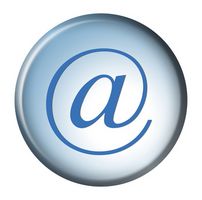
Importación de direcciones de Windows (WAB) en Outlook direcciones puede ser complicado, como apoyo a las importaciones de Microsoft para este formato de archivo es delgada. Existen métodos para llevar a cabo los métodos de importación, tanto de primera como de terceras partes. Prueba el incorporado en la importación de herramientas en primer lugar, y si se presenta algún problema, tomar una utilidad de terceros para hacer el trabajo.Instrucciones
El uso del asistente de importación de Outlook
1 Iniciar Outlook. Haga clic en el menú "Archivo" y seleccione "Importar y exportar". Haga clic en "Importar correo y direcciones."
2 Seleccione "Outlook Express 4.x, 5" de la lista y haga clic en "Siguiente" en el asistente. Seleccione "Direcciones" de las opciones para importar.
3 Haga clic en "Siguiente" y luego elige un destino para las direcciones importadas para ir. Elegir entre "Contacto" y "libreta de direcciones personal." Seleccione el método de los elementos duplicados opción apropiada para indicar al programa de la forma de gestionar las entradas duplicadas, y haga clic en "Finalizar" para completar el proceso de importación.
4 Ir a Outlook y seleccione los contactos para ver si el proceso de importación funcionó como se esperaba. Si ve un galimatías o falló la importación, tendrá que utilizar la utilidad de terceros, tales como Dirección Magic Personal.
El uso de software de terceros
5 Descargar e instalar una utilidad de terceros, tales como Dirección Magic Personal (ver Recursos).
6 Abra el programa y seleccione una tarea cuando se le solicite. Seleccione la opción "Convertir una libreta de direcciones", y haga clic en "Siguiente".
7 Seleccione un formato de origen de la lista. Pick "Outlook Express (WAB)." Haga clic en Siguiente."
8 Elija un formato de archivo de salida del archivo WAB. Seleccione la opción "Valores separados por comas (CSV)" de la lista. Seleccione una ubicación para el archivo CSV para ir cuando creó y haga clic en "Siguiente".
9 Haga clic en "Finalizar" para iniciar la conversión. Una vez creado el archivo CSV, abra Outlook y acceder al asistente "Importar y Exportar" del menú "Archivo". Cuando se le solicite, seleccione "CSV" como el tipo de archivo que desea importar, y busque el archivo CSV que acaba de crear. Su WAB ahora se convierte en los contactos de Outlook.
